Come liberare automaticamente spazio su disco con Windows 10's Storage Sense

L'aggiornamento per i creatori di Windows 10 aggiunge una pratica piccola funzionalità che pulisce automaticamente i tuoi file temporanei e le cose che sono rimaste nel Cestino per più di un mese. Ecco come abilitarlo.
CORRELATO: 7 modi per liberare spazio su disco rigido su Windows
Windows 10 presenta sempre un numero di impostazioni di archiviazione che è possibile utilizzare per aiutare a gestire lo spazio su disco. Storage Sense, una nuova aggiunta nell'Aggiornamento dei creator, funziona come una versione leggera e automatizzata di Disk Cleanup. Se Storage Sense è abilitato, Windows elimina periodicamente tutti i file nelle cartelle temporanee che non sono attualmente utilizzate dalle applicazioni e da eventuali file nel Cestino che hanno più di 30 giorni. Storage Sense non libererà tanto spazio su disco quanto l'esecuzione manuale di Pulizia disco o la pulizia di altri file non Windows non necessari, ma può aiutarti a mantenere lo spazio un po 'più ordinato senza doverlo pensare. .
Apri l'app Impostazioni premendo Windows + I e quindi fai clic sulla categoria "Sistema".
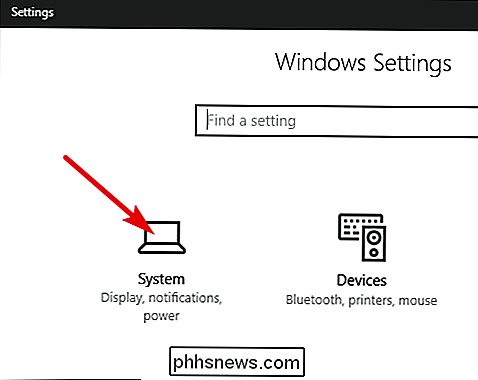
Nella pagina "Sistema", seleziona la scheda "Archiviazione" a sinistra, quindi a destra, scorri verso il basso finché non viene visualizzata l'opzione "Sensore di memorizzazione". Attiva l'opzione.
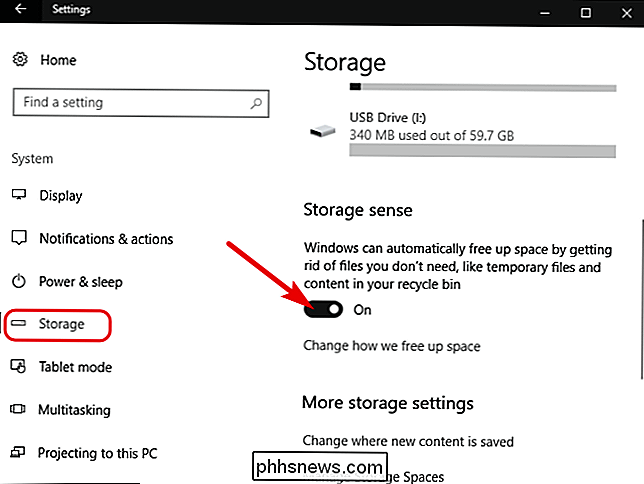
Se desideri modificare il significato di Sensore di archiviazione, fai clic sul link "Cambia come liberiamo spazio".
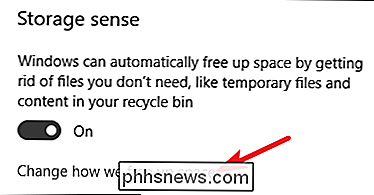
Non hai molte opzioni qui. Utilizzare i due pulsanti per controllare se Storage Sense elimina file temporanei, vecchi file del Cestino o entrambi. Puoi anche fare clic sul pulsante "Pulisci adesso" per fare in modo che Windows proceda e ora esegui la routine di pulizia.
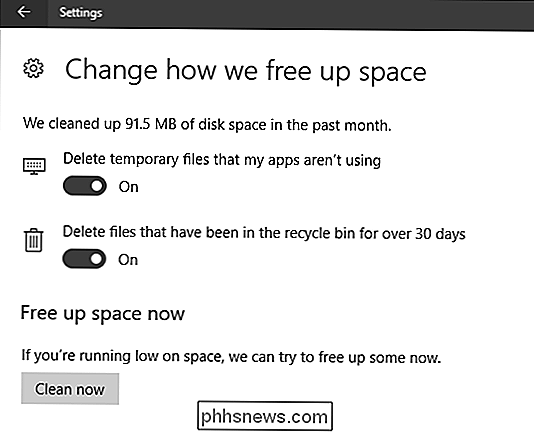
Speriamo che questa funzionalità cresca per includere più opzioni nel tempo. Tuttavia, può aiutarti a recuperare un po 'di spazio su disco, specialmente se usi app che creano molti file temporanei di grandi dimensioni. Nel frattempo, ci sono altri modi per liberare spazio su disco in Windows che potresti trovare utile.

Come (Possibilmente) salvare un laptop da danni causati dall'acqua
È L'incubo di ogni proprietario di laptop: una tazza di caffè sprecata. Una doccia improvvisa quando lavori fuori. Il cielo non voglia, una specie di bagno fatiscente si rovescia quando veramente ha dovuto far entrare il resoconto del TPS. La saggezza convenzionale dice che un portatile inzuppato è un portatile morto, ma non necessariamente deve essere vero, specialmente se hai un paio di strumenti e tanta pazienza.

Come contrassegnare gli allegati di immagini nelle note di macOS
Il sistema di marcatura in macOS è piuttosto interessante, sia che si utilizzi Anteprima, Posta o Foto. Ma, lo sapevi che puoi marcare anche gli allegati di immagini in Notes? CORRELATI: Come collaborare su Notes in macOS Contrassegnare allegati di immagini è un ottimo modo per stimolare la creatività attraverso la collaborazione delle note.



